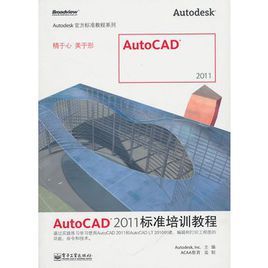宣傳語
精於心 美於形
內 容 簡 介
本書是AutoCAD 2011 標準培訓教程,主要講解AutoCAD 2011的基本功能及實際套用,通過對本教程的學習,讀者可以靈活套用AutoCAD 2011進行設計。
本書內容主要包括圖形單位、功能鍵、坐標系統和新建基本的幾何對象、使用不同的數值輸入技巧、選擇對象、修改和調整對象的特性、創建及管理圖層和線型、獲取圖形的信息、創建新布局及多個出圖視口、使用多行文字和單行文字、使用標註樣式、使用圖案填充及漸變色填充、創建圖塊、創建複合的多段線圖形、使用頁面設定管理器、參數化設計的套用等。通過對本書的學習,能夠帶領您理解AutoCAD 2011的精髓,全面精通AutodCAD 2011,並能融合AutoCAD 2011的設計與管理思想,成為真正的AutoCAD 2011設計高手。
本書可作為AutoCAD 2011標準培訓教程,也可作為高等院校相關專業的教材。
前 言
歡迎參加AutoCAD 2011認證考試的培訓課程(AOTG),這個認證考試的訓練課程是專門為ATC授權教育訓練中心、法人或其他教學環境所設計的。
這套課程設計如同講師講授課程,用戶可以從中自我學習。這套訓練教材也可以通過AutoCAD HELP系統進行自學。
本書介紹包含下列主題:
課程目標。
學前須知。
使用指南。
系統默認設定。
實例練習。
練習的設定。
英制、公制的練習檔案。
附註、秘訣、注意事項。
問題回復。
該訓練課程配合軟體文檔來詳細地解說有關功能和特性,請參考軟體中的HELP系統。
課程目標
當完成此課程後,用戶將有能力:
打開/關閉檔案,使用縮放命令調整螢幕上的對象顯示。
講解圖形單位、功能鍵、坐標系統和新建基本的幾何對象,使用不同的數值輸入技巧,如對象捕捉、對象追蹤、極軸追蹤、極軸捕捉。
學習選擇對象、修改和調整對象的特性。使用夾點、移動、複製、旋轉、鏡像和陣列命令。
在圖形中,創建及管理圖層和線型,及獲取圖形的信息。
使用修剪、延伸、偏移、合併和其他命令修改對象,進而改變對象的大小、形狀位置或幾何形狀。
在布局中,創建新布局及創建多個出圖視口。
使用多行文字和單行文字,去創建及編輯注釋性對象。
使用標註樣式,去創建、管理和編輯標註。
使用圖案填充及漸變色填充,提高圖形視覺外觀。
學習創建圖塊,使用插入命令、設計中心及工具選項板,重複使用圖塊,在現有的圖形中插入圖塊到適當的位置。
創建複合的多段線圖形,操作SPLINE命令,創建平滑曲線;操作ELLIPSE命令,創建橢圓;在圖形中創建表格。
使用頁面設定管理器,從布局或模型中,將用戶的設計圖列印。
使用圖形樣板檔案可簡化每次新建圖形檔案所需的標註樣式、文字樣式和圖層的創建過程。
學習新版軟體的新功能。
參數化設計的套用。
學前須知
這個課程是專門設計給零基礎或有很少CAD基礎的新使用者,供其學習在AutoCAD內繪製、設計必要的專業2D圖形。
建議用戶具備以下使用經驗及操作技巧:
Microsoft Windows XP.Microsoft Vista 或Microsoft Windows 7。
具備草繪和設計經驗者更佳。
使用指南
這些課程都屬於獨立的單元。因此,建議用戶要完整徹底地學習這些課程,除非用戶已經可以很熟悉這些課程中的觀念和功能。
每章節包含:
課程——每個章節會使用兩個或更多的課程。
練習——可將用戶所學的功能,在範例中練習,每一範例均包含詳細過程及繪圖步驟,可協助用戶完成練習。
系統默認設定
如果用戶使用默認參數方式安裝AutoCAD,用戶可使用二維草圖與注釋工作空間。進入課程,用戶可以參照第1章。
實例練習
可經由書上的步驟,按部就班的、完整的學習。
當打開練習視窗後,用戶可以按照自己的需求去校正並改變套用視窗與練習視窗的大小。
練習的設定
每個練習步驟都有默認開啟的對象捕捉,用戶可能需要在每個練習前,確認對象捕捉的設定。
本書的每個練習,都有默認打開狀態欄上的選項,所以每次練習時,要先調整這些選項。
英制、公制的練習檔案
練習的檔案,用戶可以選擇用戶常用的方式去做練習。
要先打開圖形檔案M_STAIR_SETTINGS.dwg(公制)。
在練習步驟里,用戶可以輸入任何一個數值,如:輸入長度4038 mm。
也有沒特別標識測量單位的練習,如下列的例子:
打開圖形檔案C_STAIR_SETTINGS.dwg(無單位)。
在練習步驟里,沒有特別指定單位,如,輸入長度400。
參與本書編寫的人員有:張明珍、邢長武、閆晶、戴彤雲、唐斌斌、李川、劉星、王東、江文鋒、鄭文、張永軍、李楠、焦娜、張磊、杜群、劉偉。
編 著 者
目 錄
第1章 AutoCAD 入門之旅 1
1.1 課程:了解工作環境 1
1.1.1 設定工作區 2
1.1.2 鍵盤輸入 4
1.1.3 用戶界面配置 4
1.1.4快捷選單7
1.1.5 其他AutoCAD特有的面板工具 8
1.2 課程:檔案管理10
1.3 課程:顯示對象 12
1.3.1 縮放工具 13
1.3.2滾輪滑鼠的特色 17
1.3.3 重生成 17
1.4 練習:實時縮放與平移 18
1.5 練習:Hands-On Tour 19
1.6 本章總結 21
第2章 繪製基本圖形對象 22
2.1 課程:輸入數值 22
2.1.1 命令區 23
2.1.2 坐標系 23
2.1.3 動態輸入 25
2.1.4 如何使用動態輸入 27
2.1.5 直接輸入距離 29
2.1.6 練習:輸入數值 30
2.2 課程:新建基本對象 32
2.2.1 LINE命令 32
2.2.2 練習:直線 33
2.2.3 CIRCLE命令 34
2.2.4 練習:圓 35
2.2.5 ARC命令 36
2.2.6 實戰練習:圓弧 37
2.2.7 ERASE命令 38
2.2.8 練習操作 39
2.2.9 UNDO和REDO命令 40
2.2.10 練習:UNDO和REDO命令 42
2.2.11 RECTANG命令 43
2.2.12 練習:矩形命令 44
2.2.13 POLYGON命令 45
2.2.14 練習:多邊形 46
2.2.15 練習:創建基本對象 47
2.3 課程:使用對象捕捉 51
2.3.1 對象捕捉 52
2.3.2 操作對象捕捉 56
2.3.3 練習:操作覆蓋對象捕捉及臨時對象捕捉 58
2.3.4 練習:操作對象捕捉 59
2.4 課程:使用極軸追蹤和極軸捕捉 63
2.4.1 極軸追蹤與極軸捕捉 63
2.4.2 操作極軸追蹤和極軸捕捉 65
2.4.3 柵格與捕捉 66
2.4.4 正交模式 66
2.4.5 練習:使用極軸追蹤和極軸捕捉 67
2.5 課程:使用對象追蹤 69
2.5.1 關於對象追蹤 69
2.5.2 對象追蹤 70
2.5.3 實戰練習:配合對象捕捉練習對象追蹤 71
2.5.4 練習:操作對象追蹤 72
2.6 課程:使用單位設定 74
2.6.1 關於單位 74
2.6.2 單位設定 75
2.6.3 練習:如何設定圖形單位 76
2.6.4 實戰練習:設定單位 76
2.6.5 練習:使用建築單位 77
2.6.6 練習:使用土地測量單位 79
2.6.7 挑戰練習:建築範例 80
2.6.8 挑戰練習:機械範例 81
2.7 本章總結 82
第3章 對象基本操作 83
3.1 選擇圖形對象 83
3.1.1 使用窗選框選擇對象 84
3.1.2 選擇類似對象 85
3.1.3 使用選擇對象產生的夾點 85
3.1.4 選擇對象的選項 87
3.1.5 圈圍 88
3.1.6 實戰練習:圈圍 88
3.1.7 圈交 89
3.1.8 實戰練習:圈交 89
3.1.9 欄選 90
3.1.10 實戰練習:欄選 91
3.1.11 選擇全部 91
3.1.12 選擇上一個 91
3.1.13 選擇前一個 92
3.1.14 實戰練習:其他的選擇方式 92
3.1.15 練習:選擇對象 93
3.2 課程:改變對象位置 96
3.2.1 移動對象 96
3.2.2 實戰練習:移動對象 98
3.2.3 練習:移動對象 100
3.3 課程:從已有對象來新建對象 103
3.3.1 複製對象 103
3.3.2 實戰練習:複製對象 105
3.3.3 練習:複製對象 106
3.4課程:改變對象的角度 107
3.4.1 旋轉對象 108
3.4.2 實戰練習:旋轉對象 110
3.4.3 練習:旋轉對象 111
3.5 課程:利用現有對象做鏡像 114
3.5.1 鏡像對象 114
3.5.2 實戰練習:鏡像對象 116
3.5.3 練習:在圖形上鏡像對象 118
3.6 創建陣列對象 119
3.6.1 創建陣列對象 119
3.6.2 實戰練習:創建陣列對象 123
3.6.3 練習:在圖形上做陣列對象 124
3.7 改變對象的大小 127
3.7.1 將對象使用比例縮放大小 127
3.7.2 實戰練習:比例縮放對象 129
3.7.3 練習:使用比例命令下的複製選項複製對象 130
3.7.4 挑戰練習:使用夾點編輯對象 131
3.7.5 挑戰練習:建築範例 135
3.7.6 挑戰練習:機械範例 136
3.8 本章總結 138
第4章 圖層管理和查詢命令 139
4.1 課程:使用圖層管理 139
4.1.1 使用圖層管理對象 140
4.1.2 預設圖層 141
4.1.3 圖層工具 142
4.1.4 實戰練習:新建圖層 147
4.1.5 練習:操作圖層 148
4.2 課程:改變對象的特性 152
4.2.1 關於對象特性 153
4.2.2 ByLayer 特性 154
4.2.3 實戰練習:改變對象特性 159
4.2.4 練習:改變對象特性 161
4.3 課程:快捷特性 163
4.3.1 關於快捷特性 164
4.3.2 使用快捷特性 165
4.3.3 練習:使用快捷特性 165
4.4 課程:複製對象特性 167
4.4.1 複製對象特性 167
4.4.2 實戰練習:複製對象特性 169
4.4.3 練習:複製對象特性 170
4.5 課程:使用“特性”選項板 174
4.5.1 使用對象“特性”選項板 174
4.5.2 練習:操作對象“特性”選項板 176
4.6 課程:使用線型 179
4.6.1 關於線型 180
4.6.2 在圖形中新增線型 180
4.6.3 實戰練習:載入線型 183
4.6.4 練習:操作線型 185
4.7 課程:使用查詢命令 192
4.7.1 測量 192
4.7.2 使用測量工具 193
4.7.3 實戰練習:查詢兩點之間的距離和坐標 197
4.7.4 查看對象的信息 197
4.7.5 實戰練習:取得對象信息 198
4.7.6 練習:觀察幾何對象的信息 199
4.7.7 練習:測量圖形對象 201
4.8 挑戰練習:建築範例 204
4.9 挑戰練習:機械範例 205
4.10 本章總結 206
第5章 編輯對象 207
5.1 課程:修剪和延伸對象到定義的邊線 207
5.1.1 使用TRIM和EXTEND命令 207
5.1.2 實戰練習:修剪和延伸 210
5.1.3 練習:修剪和延伸對象 212
5.2 課程:建立偏移或平行的對象 214
5.2.1 偏移複製對象 214
5.2.2 實戰練習:偏移複製 216
5.2.3 練習:使用偏移複製新建幾何圖形 218
5.3 課程:合併對象 221
5.3.1 合併對象 221
5.3.2 實戰練習:合併對象 223
5.3.3 練習:合併對象 225
5.4 課程:使用打斷命令 226
5.4.1 打斷對象 226
5.4.2 實戰練習:打斷對象 228
5.4.3 練習:打斷對象 230
5.5 課程:在兩個對象之間倒圓角 231
5.5.1 建立圓角 232
5.5.2 實戰練習:建立圓角 234
5.5.3 練習:新建圓角 234
5.6 課程:在兩個對象之間做倒角 236
5.6.1 建立倒角 237
5.6.2 實戰練習:建立倒角 238
5.6.3 練習:新建一個倒角 240
5.7 課程:改變對象的外形 242
5.7.1 拉伸對象 242
5.7.2 實戰練習:拉伸對象 244
5.7.3 練習:拉伸對象 246
5.8 挑戰練習: 建築範例 248
5.9 挑戰練習: 機械範例 249
5.10 本章總結 251
第6章 布局 252
6.1 課程:使用布局 252
6.1.1 關於布局 253
6.1.2 實戰練習:建立新的布局 255
6.1.3 練習:新建布局 256
6.2 課程:使用視口 259
6.2.1 建立矩形視口 260
6.2.2 設定視口的比例 263
6.2.3 實戰練習:設定視口比例 265
6.2.4 操作視口 268
6.2.5 實戰練習:編輯視口 270
6.2.6 旋轉視口 273
6.2.7 練習:新建和操作視口 274
6.3 挑戰練習:建築範例 277
6.4 挑戰練習:機械範例 278
6.5 本章總結 279
第7章 文字標註 280
7.1 課程:創建多行文字 280
7.1.1 關於多行文字 280
7.1.2 創建多行文字 282
7.1.3 多行文字的欄位設定及夾點功能 285
7.1.4 練習:新建多行文字 286
7.1.5 練習:編輯多行文字對象為多欄位 288
7.2 課程:創建單行文字 289
7.2.1 關於單行文字 290
7.2.2 創建單行文字 291
7.2.3 練習:新建單行文字 293
7.3 課程:編輯文字 297
7.3.1 多行文字與單行文字的編輯 297
7.3.2 練習:編輯文字 300
7.4 課程:使用字型302
7.4.1 文字樣式 302
7.4.2 創建及使用文字樣式 303
7.4.3 練習:操作文字樣式 307
7.5 挑戰練習:建築範例 309
7.6 挑戰練習:機械範例 311
7.7 本章總結 313
第8章 尺寸標註 314
8.1 課程:創建標註 314
8.1.1 線上性對象上創建標註 314
8.1.2 創建圓弧對象的標註 321
8.1.3 提高標註的效率 326
8.1.4 練習:創建標註 331
8.2 課程:使用標註樣式 335
8.2.1 關於標註樣式 335
8.2.2 新建和管理標註樣式 336
8.2.3 編輯標註樣式 339
8.3 課程:使用多重引線 342
8.3.1 關於多重引線 342
8.3.2 關於多重引線樣式 344
8.3.3 使用多重引線 345
8.3.4 練習:使用多重引線 346
8.4 課程:編輯標註 350
8.4.1 編輯標註 351
8.4.2 練習:編輯標註 353
8.5 挑戰練習:建築範例 354
8.6 挑戰練習:機械範例 356
8.7 本章總結 357
第9章 圖案填充 358
9.1 課程:圖案填充對象 358
9.1.1 介紹圖案填充樣式和填充 358
9.1.2 關聯性圖案填充 360
9.1.3 創建圖案填充 361
9.1.4 實戰練習:使用圖案真命令 366
9.1.5 練習:新建圖案填充 367
9.1.6 練習:新建填充與漸變色 369
9.2 課程:編輯圖案填充 373
9.2.1 編輯圖案填充時,維持關聯性性質 373
9.2.2 編輯圖案填充 374
9.2.3 練習:編輯圖案填充和漸變色填充 376
9.3 挑戰練習:建築範例 378
9.4 挑戰練習:機械範例 379
9.5 本章總結 379
第10章 圖塊和設計中心 380
10.1 課程:使用圖塊 380
10.1.1 關於圖塊 381
10.1.2 創建圖塊 383
10.1.3 實作練習:創建圖塊 385
10.1.4 插入圖塊 386
10.1.5 實作練習:插入圖塊 388
10.1.6 練習:新建和插入圖塊 389
10.2 課程:使用設計中心 391
10.2.1 操作設計中心 391
10.2.2 練習:使用設計中心 393
10.3 課程:使用工具選項板 395
10.3.1 使用工具選項板 395
10.3.2 練習:使用工具選項板新建對象 396
10.3.3 塊編輯器397
10.3.4 練習:重新設定圖塊的基點 398
10.3.5 外部參照 399
10.3.6 練習:操作外部參照 401
10.4 挑戰練習:建築範例 404
10.5 挑戰練習:機械範例 405
10.6 本章總結 406
第11章 創建複雜的對象 407
11.1 課程:使用多段線 407
11.1.1 關於多段線 407
11.1.2 創建多段線 408
11.1.3 編輯多段線 409
11.1.4 分解多段線 410
11.1.5 練習:新建和編輯多段線 411
11.2 課程:新建樣條曲線413
11.2.1 關於樣條曲線 414
11.2.2 新建樣條曲線 415
11.2.3 練習:新建樣條曲線 417
11.3 課程:新建橢圓 419
11.3.1 關於橢圓 419
11.3.2 新建橢圓 420
11.3.3 練習:新建橢圓 422
11.4 課程:使用表格 423
11.4.1 關於表格 424
11.4.2 創建表格樣式 425
11.4.3 新建表格和輸入表格數據 427
11.4.4 練習:創建一個尺寸規格表 429
11.5 挑戰練習:建築範例 433
11.6 挑戰練習:機械範例 435
11.7 本章總結 436
第12章 列印出圖 437
12.1 課程:使用頁面設定 437
12.1.1 在布局空間中指定頁面設定 437
12.1.2 實戰練習:新建頁面設定 439
12.1.3 創建頁面設定 440
12.1.4 練習:頁面設定的新建及使用 441
12.2 課程:列印 443
12.2.1 關於列印環境 443
12.2.2 從布局列印 446
12.2.3 列印命令 448
12.2.4 列印預覽命令 451
12.2.5 練習:輸出圖形 452
12.3 本章總結 453
第13章 建立圖形樣板檔案 454
13.1 課程:新建圖形樣板檔案 454
13.1.1 關於圖形樣板檔案 454
13.1.2 新建圖形樣板檔案 456
13.1.3 練習:新建圖形樣板檔案 457
13.2 本章總結 460
第14章 其他重要功能 461
14.1 ViewCube概述 461
14.2 隔離 464
14.3 參數化設計 466
14.3.1 練習:用推斷約束,繪製幾何對象 468
14.3.2 實例練習:參數化設計 469
14.4 本章總結 472